この記事では、製品の購入を通じてコースコンテンツへのアクセス権を付与する方法について説明します。設定後、これらの製品を購入した人は誰でも、選択したコースモジュールにアクセスできます。製品へのコースアクセスを追加することで、コースを製品パッケージの一部として販売し、提供する価値を高めることができます。
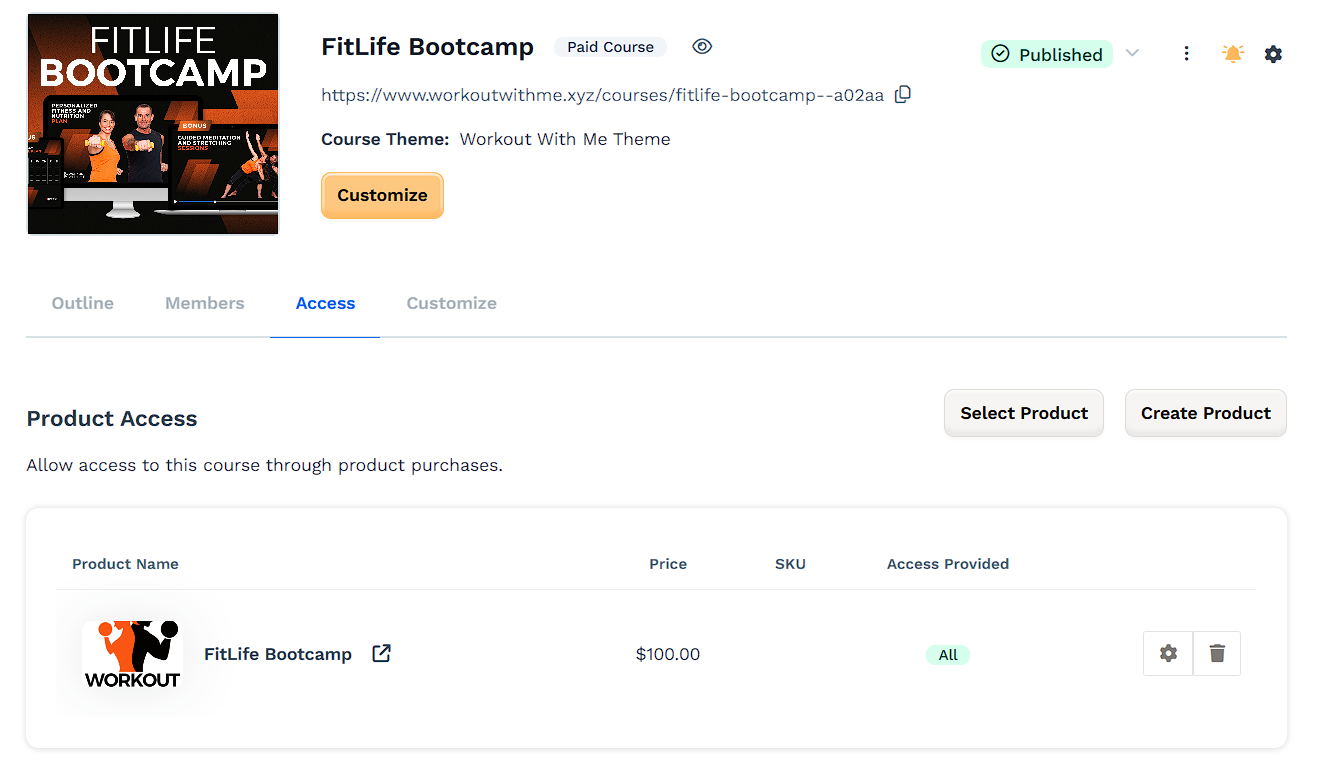
これがビジネスにどのようなメリットをもたらすかは次のとおりです。
コースへのアクセスを含めることで、製品の価値を高めます。
コースを物理的またはデジタルアイテムと一緒に販売します。
さまざまなコースコンテンツでさまざまな製品階層を作成します。
無料コースを有料製品のボーナスに変えます。
複数の製品にコースアクセスを追加できます。これにより、さまざまな顧客のニーズに合わせて、さまざまなサービスやメンバーシップ レベルを作成できます。
必要条件
アクティブなClickFunnelsアカウント
既存の Course
製品へのコースアクセスの追加
左側のナビゲーションメニューから「 コース」 をクリックします。
管理するコースを見つけて、[ アクセス ]タブをクリックします。
[製品] または [製品の作成] を選択します。
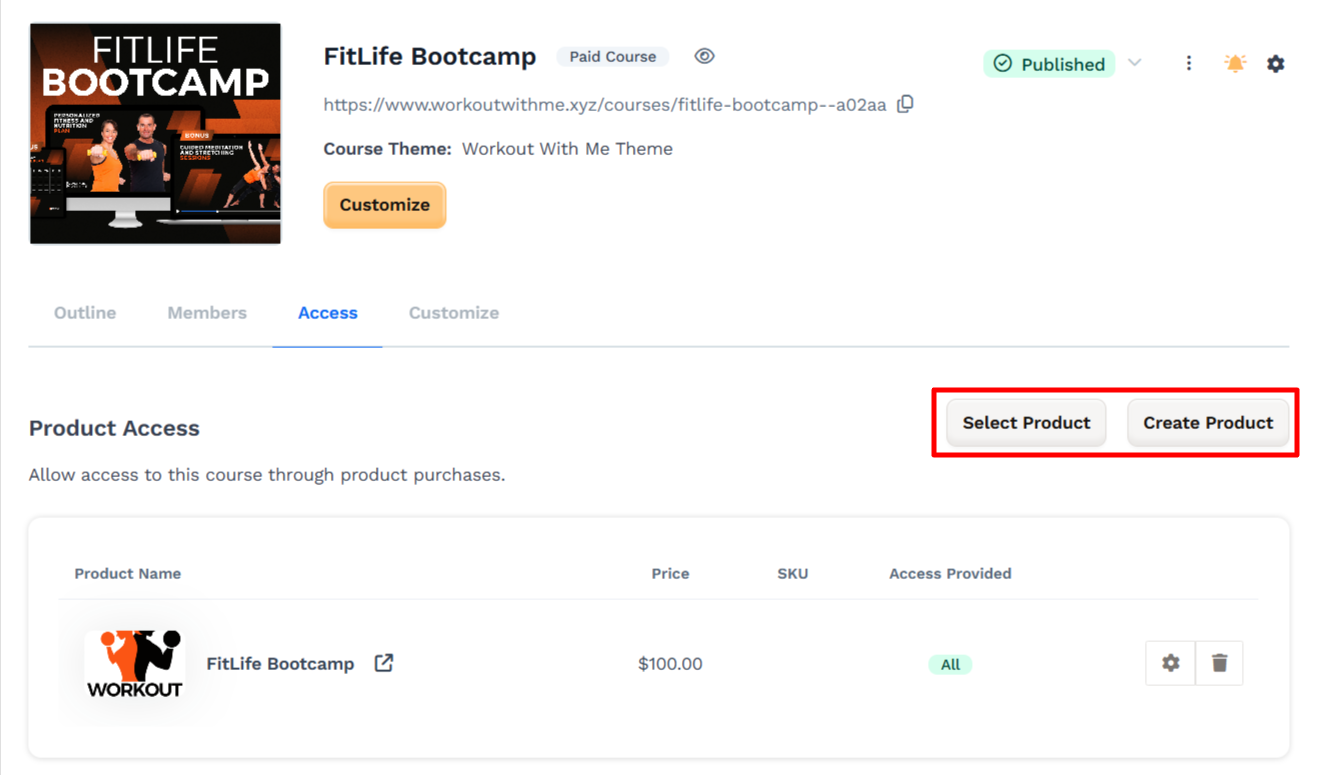
既存の製品へのコースアクセスの追加
[ 製品の選択] をクリックします。
ドロップダウンリストから 製品 を選択します。
含めるコース モジュール を選択します。
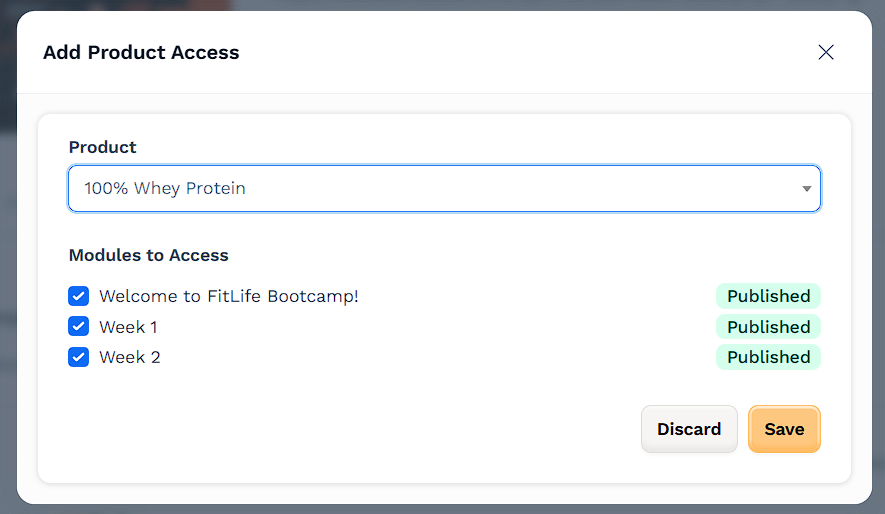
[ 保存] をクリックします。
コースアクセス権を使用した新しい製品の作成
[ 製品を作成] をクリックします。
製品 名を入力します。
[ 価格] を設定し、 価格タイプを選択します。
ワンタイム
マンスリー
季刊
毎年
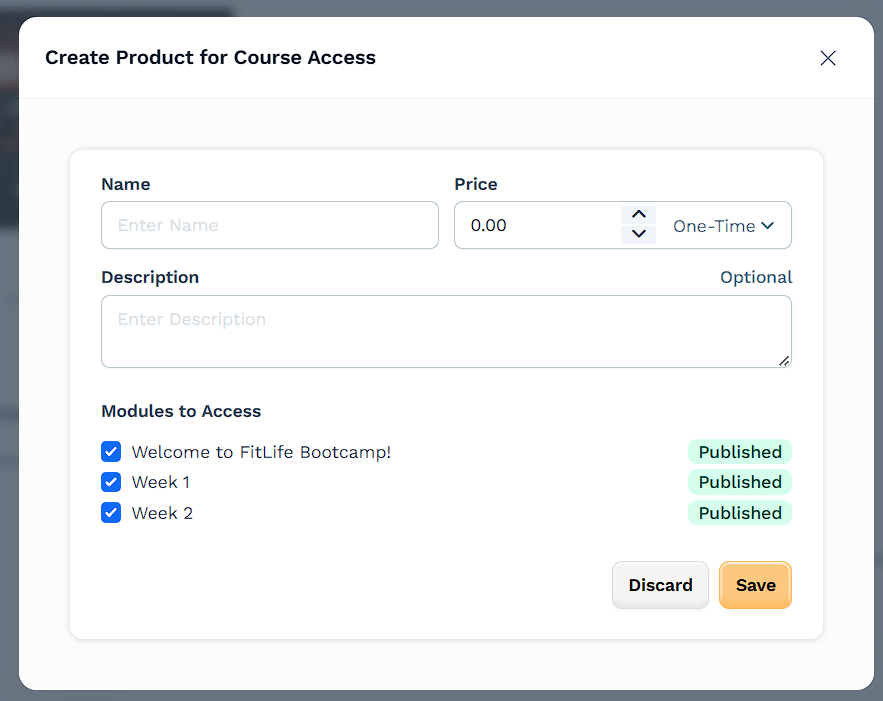
必要に応じて [説明] を追加します。
含めるコース モジュール を選択します。
[ 保存] をクリックします。
製品の作成の詳細については、 How to Create and Manage Products 記事を参照してください。
製品アクセスの管理
コースに製品を追加した後、そのアクセス設定を編集または削除できます。
製品アクセスの編集
[製品アクセス] セクションで、管理する製品を見つけます。
製品の横にある 歯車⚙️ アイコンをクリックします。
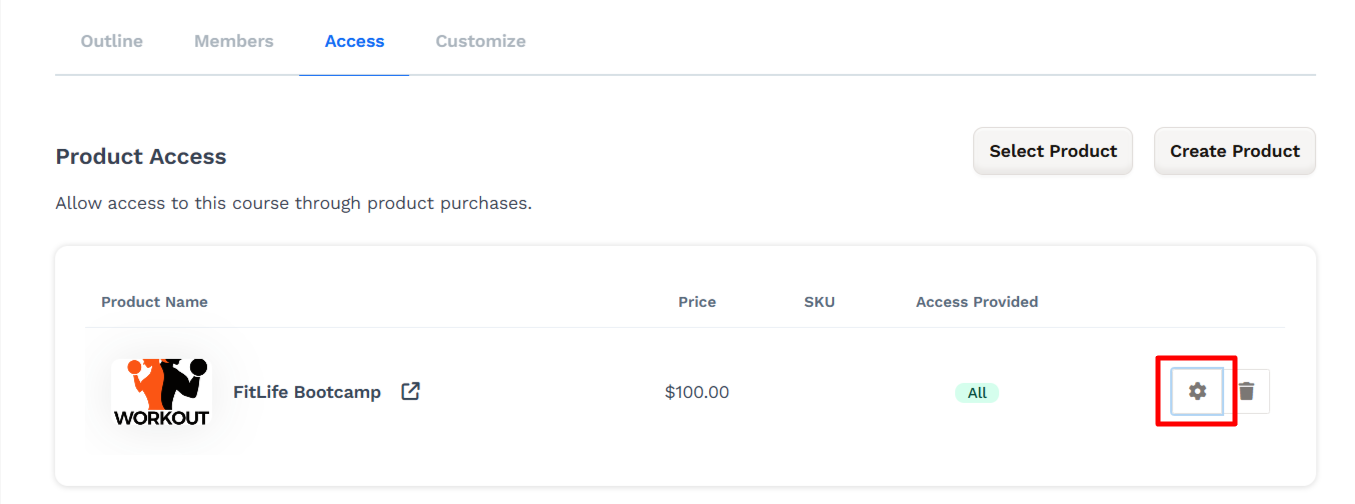
[製品アクセスの編集] というタイトルのウィンドウが開きます。ここでは、次のことができます。
選択した製品を表示します。
製品がアクセスできるモジュールを変更します。
[ 保存] をクリックして変更を保持します。
製品アクセスの削除
製品の横にある 削除 アイコンをクリックします。
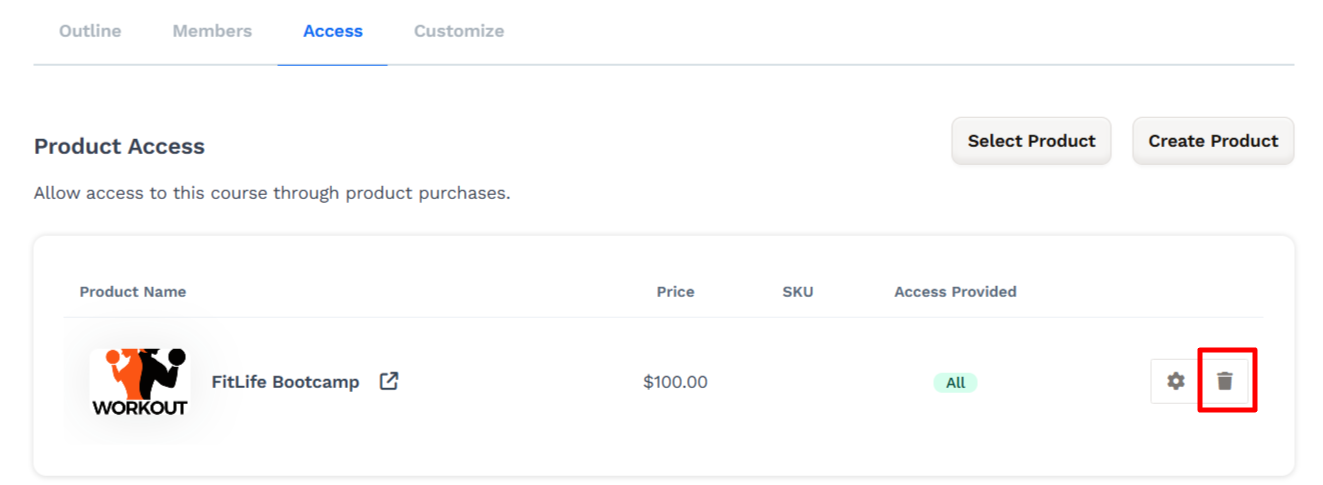
プロンプトが表示されたら、[ 続行 ] をクリックして削除を確定します。